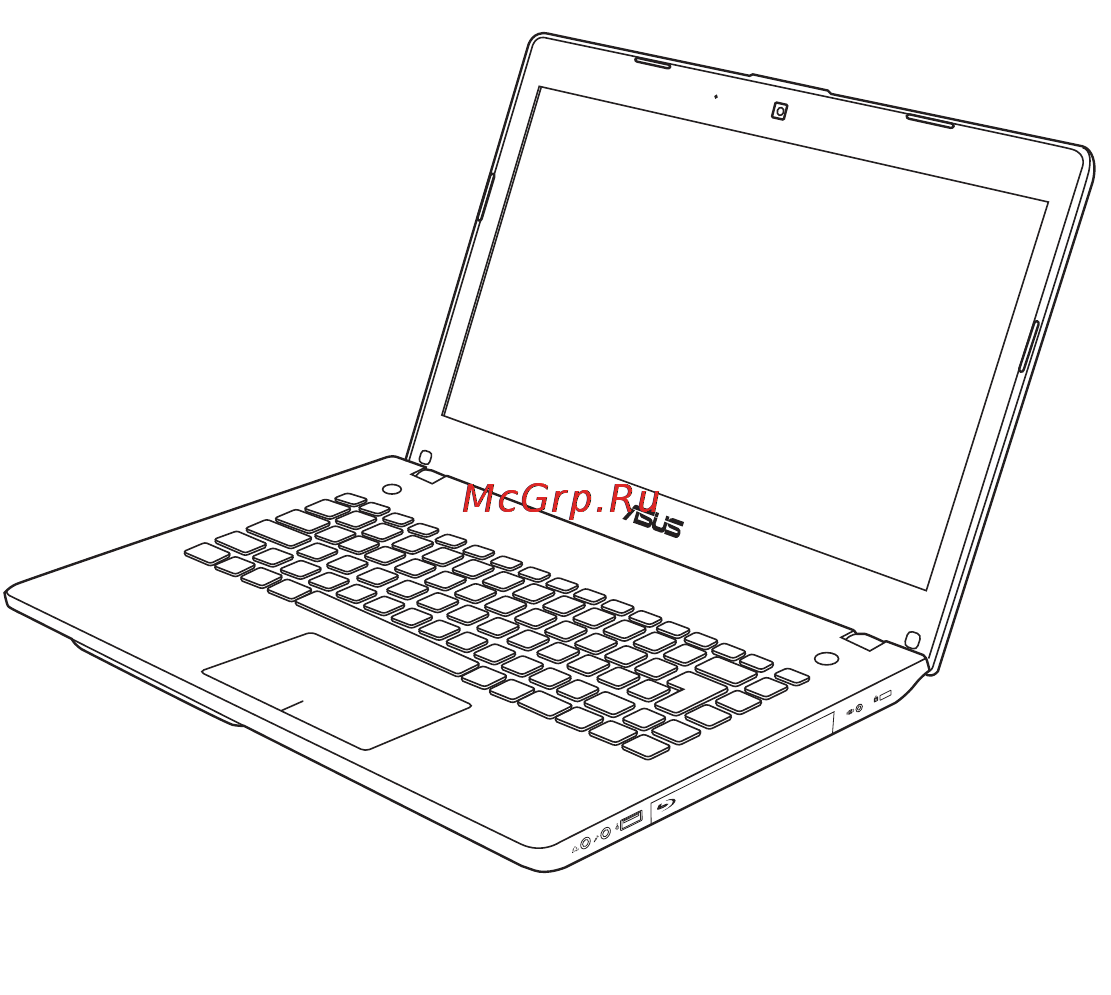Asus N46JV-V3024H Инструкция по эксплуатации онлайн
Содержание
- Верхняя сторона 4 нижняя сторона 7 правая сторона 9 левая сторона 1 задняя сторона 3 передняя сторона 3 подключение сабвуфера на некоторых моделях 4 2
- Глава 1 общие сведения о компьютере 2
- Глава 2 изучение частей 2
- Глава 3 первое включение 2
- Глава 4 использование ноутбука 2
- Использование клавиш быстрого запуска 7 2
- Кнопки и индикаторы 4 2
- Об этом руководстве пользователя примечания к этому руководству подготовка ноутбука 1 2
- Содержание 2
- Специальные функции клавиатуры 9 2
- Устройство управления курсором 2 2
- Usb charger 6 3
- Восстановление ноутбука a 16 3
- Дополнительные аксессуары a 2 3
- Информация об устройстве dvd rom a 19 информация об устройстве blu ray rom на некоторых моделях a 21 совместимость встроенного модема a 22 удостоверения и стандарты a 26 3
- Операционная система и программное обеспечение a 3 3
- Подключения 7 3
- Приложение 3
- Информация об авторских правах a 40 ограничение ответственности a 41 4
- Глава 1 общие сведения о компьютере 5
- Об этом руководстве пользователя 6
- Примечания к этому руководству 6
- Информация о правилах безопасности 7
- Информация о блоке питания зависит от модели 9
- Предосторожности при транспортировке 9
- Предупреждение о звуковом давлении 9
- Предупреждение об осевом вентиляторе 9
- Зарядка аккумулятора 10
- Правила предосторожности при авиаперелетах 10
- Упаковка ноутбука 10
- Подготовка ноутбука 11
- Подключите блок питания 11
- Руководство пользователя ноутбука 11
- Установите аккумулятор 11
- Это только краткие инструкции по началу работы с ноутбуком 11
- Глава 2 изучение частей 13
- Верхняя сторона 14
- Клавиатура раскладка клавиатуры может отличаться от указанной здесь 14
- Нижняя сторона 17
- Правая сторона 19
- Левая сторона 21
- Задняя сторона 23
- Передняя сторона 23
- Подключение сабвуфера на некоторых моделях 24
- С ноутбуком поставляется компактный сабвуфер удобный для переноски просто подключите сабвуфер к разъему сабвуфера на вашем ноутбуке и наслаждайтесь насыщенными басами в ваших приложениях мультимедиа 24
- Глава 3 первое включение 25
- Использование электросети 26
- Система питания 26
- Использование аккумулятора 28
- Установка аккумулятора 28
- Установка и извлечение аккумулятора 28
- Извлечение аккумулятора 29
- Уход за аккумулятором 29
- Включение ноутбука 30
- Самотестирование при включении post 30
- Технология самонаблюдения и сообщения об ошибках 31
- Индикатор батарей в области уведомлений при работе от аккумулятора позволяет вам узнать об оставшемся времени автономной работы или емкости аккумулятора в процентах полностью заряженный аккумулятор обеспечивает длительное время автономной работы но фактическое время работы зависит от многих факторов настройки параметров энергосбережения частоты и модели процессора объема установленной оперативной памяти яркости и размера экрана и многих других параметров 32
- Проверка емкости аккумулятора 32
- Зарядка аккумулятора 33
- Перед использованием ноутбука в дороге необходимо зарядить его аккумулятор он начинает заряжаться как только ноутбук подключен к внешнему источнику питания перед первым использованием новый аккумулятор необходимо полностью зарядить только после этого можно отключить компьютер от внешнего источника питания при выключенном ноутбуке полная зарядка батареи занимает несколько часов а при включенном это время может удвоиться когда аккумулятор полностью заряжен индикатор зарядки батареи выключается 33
- Перезагрузка 34
- Электропитание 34
- Аварийное выключение 35
- Ждущий и спящий режимы 36
- Режимы управления питанием 36
- Существует три метода управления питанием предназначенных для управления температурным режимом персонального компьютера эти методы не настраиваются пользователем и их необходимо знать на случай если компьютер перейдет в одно из таких состояний по нижеследующим признакам можно судить о температуре корпуса не процессора 38
- Температурное управление питанием 38
- Специальные функции клавиатуры 39
- Цветные клавиши быстрого запуска 39
- Клавиши microsoft windows 41
- Использование клавиатуры для управления курсором 42
- Использование цифровой клавиатуры 42
- Запускает или приостанавливает воспроизведение мультимедийного файла 43
- Мультимедийные клавиши 43
- Мультимедийные клавиши предоставляют вам удобный доступ к управлению соответствующими приложениями выглядят они следующим образом 43
- Останавливает воспроизведение мультимедийного файла 43
- Переход к предыдущей дорожке части фильма при воспроизведении 43
- Переход к следующей дорожке части фильма при воспроизведении 43
- Кнопки 44
- Кнопки и индикаторы 44
- Индикаторы 45
- Использование клавиш быстрого запуска 47
- Использование клавиш быстрого запуска в первый раз 47
- Глава 4 использование ноутбука 51
- Устройство управления курсором 52
- Использование тачпэда 53
- Перемещение курсора 53
- Использование тачпэда 54
- Масштабировани 55
- Забота о тачпэде 56
- Смена страниц тремя пальцами проведите тремя пальцами по тачпэду слева направо или справа налево для смены страницы этот жест также можно использовать для переключения между активными окнами на рабочем столе 56
- Устройство тачпэд чувствительно к давлению при неправильной эксплуатации его легко повредить соблюдайте следующие меры 56
- Автоматическое отключение тачпэда 57
- Оптический привод опция 58
- Установка оптического диска 58
- Устройства хранения данных 58
- Аварийное извлечение диска 60
- Извлечение оптического диска 60
- Использование оптического привода 61
- Прослушивание звуковых компакт дисков 61
- Обычно карты памяти покупаются отдельно от ноутбука для использования в различных внешних устройствах таких как цифровые фотокамеры мр3 плееры сотовые телефоны эта модель ноутбука оснащена встроенным кардридером для использования различных карт памяти как показано ниже встроенный кардридер не только гораздо удобнее внешних аналогичных устройств но и за счет использования возможностей высокопроизводительной шины pci express обеспечивает высокую скорость передачи данных 62
- Считыватель карт флэш памяти 62
- Жесткий диск 63
- Жесткий диск большого объема установленный внутри ноутбука обеспечивает значительно более высокую скорость работы чем дисковод или оптический привод ноутбук поставляется с заменяемым жестким диском жесткий диск поддерживает технологию s m a r t self monitoring and reporting technology позволяющей выявлять ошибки и сбои жесткого диска еще до их возникновения для модернизации жесткого диска обратитесь в авторизованный сервисный центр или к продавцу 63
- Извлечение жестких дисков 64
- Руководство пользователя ноутбука 64
- Руководство пользователя ноутбука 65
- Установка жестких дисков 65
- Извлечение модуля памяти установка модуля памяти 66
- Оперативная память ram 66
- Подключения 67
- Сетевое подключение 67
- Кабель типа витая пара 68
- Беспроводное подключение опция 69
- Режим infrastructure 70
- Режим аd hoc 70
- Подключение к сети 71
- Управление беспроводными сетями 71
- Включение и запуск утилиты bluetooth 73
- Подключение bluetooth опция 73
- Usb charger 76
- Без бп 76
- С бп 76
- Приложение 77
- Дисковод usb 78
- Дополнительные аксессуары 78
- Клавиатура и мышь usb 78
- Концентратор usb 78
- Накопитель usb флэш 78
- Принтер usb 78
- Операционная система и программное обеспечение 79
- Сопроводительное программное обеспечение 79
- Загрузочное устройство 80
- Параметры bios 80
- Настройки безопасности 81
- Блокировка интерфейса ввода вывода 82
- Блокировка интерфейса usb 83
- Пароль на жесткий диск 84
- Сохранение изменений 85
- Аппаратная проблема клавиатура горячая клавиша 86
- Аппаратная проблема оптический привод 86
- Неизвестная причина система нестабильна 86
- Общие проблемы и решения 86
- Аппаратная проблема аккумулятор 87
- Аппаратная проблема встроенная камера 87
- Аппаратная проблема ошибка включения отключения питания 87
- Аппаратная проблема беспроводная карта 88
- Механическая проблема вентилятор температура 88
- Симптомы и решения 88
- Неизвестная причина синий экран с белым текстом 89
- Программная проблема программное обеспечение asus 89
- Если проблема все же осталась обратитесь в местный сервисный центр за помощью 90
- Если проблема не решена восстановите вашу систему 90
- Программная проблема bios 91
- Восстановление ноутбука 92
- Использование раздела восстановления 92
- О разделе восстановления 92
- Использование dvd восстановления опция 93
- Создание dvd восстановления 93
- Использование dvd восстановления 94
- Информация об устройстве dvd rom 95
- Региональная информация по проигрыванию dvd 95
- Регион 1 96
- Регион 2 96
- Регион 3 96
- Регион 4 96
- Регион 5 96
- Регион 6 96
- Регионы 96
- Информация об устройстве blu ray rom на некоторых моделях 97
- Регион a 97
- Регион b 97
- Регион c 97
- Регионы 97
- Обзор 98
- Совместимость встроенного модема 98
- Удостоверение сетевой совместимости 98
- Неголосовое оборудование 99
- Удостоверение сетевой совместимости 99
- Перечень стран применяющих стандарт ctr21 100
- Удостоверение федеральной комиссии по связи сша 102
- Удостоверения и стандарты 102
- Заявление о соответствии европейской директиве r tte 1999 5 ec 103
- Федеральная комиссия по связи требования к воздействию радиочастоты 103
- Маркировка ce для устройств без модуля беспроводной сети bluetooth 104
- Маркировка ce для устройств с модулем беспроводной сети bluetooth 104
- Промышленный стандарт канады требования к воздействию радиочастоты 104
- Соответствие европейским стандартам ce marking 104
- Каналы беспроводного доступа в различных диапазонах 105
- Ограничение беспроводного доступа во франции 105
- Правила безопасности ul 107
- Правила электробезопасности 108
- Примечание относительно тв тюнера 108
- Положения по литию для литиево ионных батарей 109
- Внутренние и внешние оптические накопители поставляемые с данным ноутбуком содержат лазерные устройства класса 1 laser klasse 1 produkt классификация лазерных устройств представлена в глоссарии в конце руководства пользователя 110
- Нормативы cdrh 110
- Правила безопасности при работе с оптическим накопителем 110
- Предупреждающий знак 110
- Сведения о технике безопасности при работе с лазерными устройствами 110
- Центр радиологического контроля за приборами cdrh управления по надзору за продуктами питания и медикаментами сша установил ограничения для лазерных изделий 2 августа 1976 года эти ограничения применяются к лазерным изделиям произведенным после 1 августа 1976 года соблюдение этих ограничений обязательно для всех изделий выходящих на рынок соединенных штатов 110
- Информация об изделии корпорации macrovision 111
- Ctr 21 approval для ноутбуков со встроенным модемом 112
- Совместимость устройства со стандартом energy star 114
- Экологическая маркировка европейского союза 114
- Japan jis c 0950 material declarations eu reach svhc korea rohs swiss energy laws 115
- Декларация и соответствие международным экологическим нормам 115
- Утилизация и переработка 115
- Информация об авторских правах 116
- Ограничение ответственности 117
- Сервис и поддержка 117
- Ec declaration of conformity 118
- __________ 118
- Руководство пользователя ноутбука 118
Похожие устройства
- Asus X550VC-XO056H Инструкция по эксплуатации
- Asus K95VB 90NB0391-M00100 YZ010H Инструкция по эксплуатации
- Asus K95VB 90NB0391-M00090 YZ009H Инструкция по эксплуатации
- Asus B43V-V0053G Инструкция по эксплуатации
- Asus MeMO Pad ME302KL FHD 10.1" 16Gb LTE Wh (1A008A) Инструкция по эксплуатации
- Asus MeMO Pad ME302KL FHD 10.1" 16Gb LTE Blue (1B010A) Инструкция по эксплуатации
- Asus Fonepad ME372CG 7" 16Gb 3G White (1A021A) Инструкция по эксплуатации
- Asus Padfone 2 4.7" 64Gb 3G White + Station 10.1" Инструкция по эксплуатации
- Asus Fonepad ME372CG 7" 16Gb 3G Black (1B017A) Инструкция по эксплуатации
- Asus Zenbook UX32VD 90N-SPOC322W1161580Y R30442V Инструкция по эксплуатации
- Asus Nexus 7" 16Gb Wi-Fi Black (1A026A) Инструкция по эксплуатации
- Asus MeMO Pad HD 7 ME173X 16Gb Gray Инструкция по эксплуатации
- Asus MeMO Pad FHD 10 ME302C 32Gb Wh Инструкция по эксплуатации
- Asus X550CC-XO062D Инструкция по эксплуатации
- Asus G750JX-T4077H Инструкция по эксплуатации
- Asus Fonepad ME371MG 8Gb Gold Инструкция по эксплуатации
- Asus Fonepad ME371MG 7" 8Gb 3G Grey (1B093A) Инструкция по эксплуатации
- Asus Fonepad ME371MG 7" 8Gb 3G Grey (1B093A) Инструкция по эксплуатации
- Asus MeMO Pad ME173X HD 7" 16Gb Wi-Fi Blue (1B016A) Инструкция по эксплуатации
- Asus VivoBook S400CA-CA021H Инструкция по эксплуатации